如何查看和恢复已删除的内容 Spotify 播放列表 [2025 年指南]
最好的功能之一 Spotify 是赋予用户创建自己的播放列表集的能力。 如果您不小心删除或从库中删除了已保存的播放列表之一,这很正常。
如果您想恢复已删除的 Spotify 播放列表或者歌曲,你可以阅读这篇文章来了解 如何查看已删除 Spotify 播放列表 并选择其中哪些应该恢复或不恢复。
文章内容 第 1 部分:如何查看已删除内容 Spotify 播放列表?第 2 部分:如何恢复已删除的播放列表 Spotify?第 3 部分. 备份 Spotify 避免意外删除的歌曲部分4。 概要
第 1 部分:如何查看已删除内容 Spotify 播放列表?
我们都知道, Spotify 与 Apple Music 等一样,是最大的音乐流媒体应用程序之一。 它以拥有非常丰富的音乐库而闻名,总共约有 40 万首曲目。 这就是为什么用户发现很难追踪哪首特定歌曲已经消失且尚未消失的原因。 有时,您最喜欢的节目之一会停止播放,这通常是由于它突然从流媒体服务中删除而导致的。
另一方面,也有一些艺人只是自愿从网络中撤出自己的歌曲。 Spotify 这导致该服务将这些歌曲隐藏在其音乐目录中,而用户却不知道它已经发生了。 显然,这会给用户带来困惑,为什么 他们最喜欢的游戏突然不玩了 在所有。
但实际上,在 Spotify,有一个功能可以让用户查看已从其策划的播放列表中删除或删除的所有曲目。 了解突然删除的曲目列表非常有帮助,尤其是当您计划在 iTunes 中购买它们时,或者计划将它们作为本地文件传输到计算机上时。
现在,如何查看已删除的内容到底要执行哪些步骤 Spotify 播放列表?
步骤 1. 打开您的 Spotify 应用程序,然后使用您注册的密码和电子邮件地址登录。
步骤 2. 在您的帐户上,导航至“设置”,然后选择“显示选项”。
步骤 3. 从那里启用“显示播放列表中不可用的歌曲”。
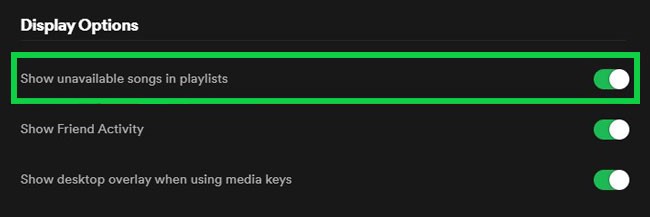
如果该选项旁边的按钮已经变成绿色,则仅表示该选项已被激活。 这将自动让您查看已从播放列表中删除的所有歌曲。 为了将它们识别为已删除的歌曲,它们将以灰色标题显示。 即使您尝试多次播放这些歌曲,您也无法播放这些歌曲。 此外,您也不必获取有关歌曲何时以及多长时间被从网站中提取和删除的信息。 Spotify。 您不可能知道他们重新出现在音乐目录中的原因和日期,因为 Spotify 没有计划将此类信息告知用户。
第 2 部分:如何恢复已删除的播放列表 Spotify?
在前面的讨论中,我们解决并学习了如何查看已删除的内容 Spotify 播放列表。 自从 Spotify 允许用户删除一些他们认为不再需要的播放列表,它还允许恢复这些已删除的播放列表。 让我们通过下面详细讨论来了解如何恢复这些播放列表的步骤。
如何恢复已删除 Spotify PC 上的播放列表 (Mac/Windows)
注意:Spotify 只允许您恢复过去 90 天的播放列表。 不幸的是,如果您尝试在以下位置查找播放列表 Spotify 该文件已在 90 多天前删除,您无法找到或恢复它。 此外,要恢复已删除的播放列表,您必须访问 Spotify 在网络播放器上。
步骤1. 在浏览器上,导航至官方帐户页面 Spotify 然后打开 Spotify 客户。 从这里,您必须填写所需的所有重要详细信息,例如您的注册电子邮件地址和密码。
步骤 2. 现在,查看窗口的右上角,然后点击位于您的个人资料名称旁边的向下箭头 Spotify.
步骤 3. 从显示的选项中,单击“恢复播放列表”。
步骤 4. 执行此操作后,它将显示过去 90 天内删除的所有播放列表。
步骤5.在计算机右侧窗格中显示的窗口中,有一个“恢复”按钮,您需要单击该按钮才能继续恢复所选的已删除播放列表。
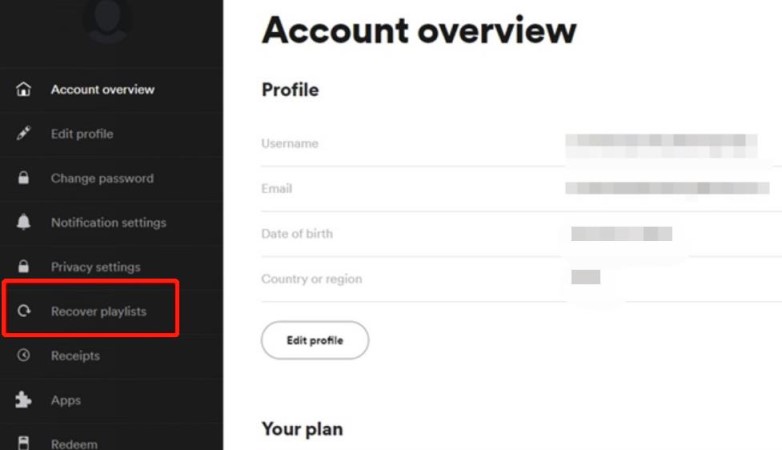
实际上,还有另一种方法可以恢复已删除的播放列表,我认为这种方法更容易、更简单。 但请注意,这只适用于删除它们后几分钟。 对于使用 Windows 的用户,只需按住“Ctrl + Z”键,而对于使用 Mac 的用户,只需按下“Cmd + Z”键。 这样,您意外删除的所有播放列表都会重新出现在您的列表中。
如何恢复已删除 Spotify 移动设备上的播放列表(iOS/Android)
步骤 1. 获取您的手机(可以是 Android 或 iPhone),然后打开网络浏览器。
步骤 2. 执行此操作后,搜索 的官方网站 Spotify 并使用您注册的电子邮件地址和密码登录。
步骤 3. 在窗口的右上方,注意三行图标。 如果找到,请单击它。
步骤 4. 从接下来显示的选项中,选择“帐户”。
步骤 5. 现在,查看窗口的上部并注意箭头图标。 选择它,然后从那里选择“恢复播放列表”。
步骤 6. 开始浏览,直到最终找到要恢复的播放列表。
步骤 7. 找到后,单击“恢复”按钮。
几分钟后,结果肯定会反映在您的播放列表中,清楚地回答如何查看已删除的问题 Spotify 最终恢复后的播放列表。
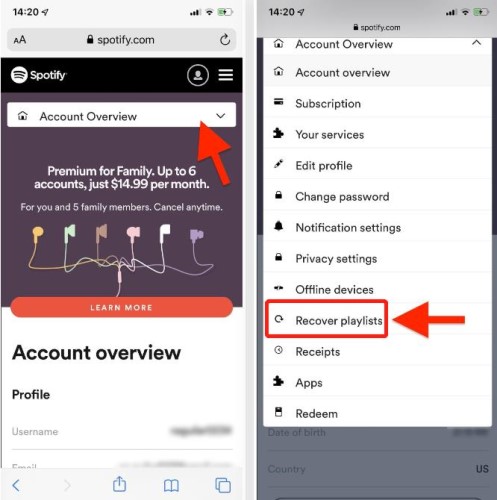
如何在恢复后查看已删除的播放列表
现在,按照上述步骤,您已成功恢复丢失的信息 Spotify 播放列表。 然后看看哪些歌曲被删除或丢失了。 在某些情况下,如何查看已删除的内容会出现错误 Spotify 恢复后的播放列表会在您浏览音乐库时发生。 如果遇到这样的情况,需要重启一下 Spotify 程序。
让我们看看如何在您的 PC 上执行此操作。
- 按住“Ctrl + Shift + Esc”键可在窗口上打开任务管理器。
- 就在 Spotify 程序,右键单击,然后从接下来显示的选项中选择“结束任务”。
- 请记住,您必须保存所做的更改。 保存更改后,打开您的 Spotify 再次打开应用程序,看看您是否已经看到不久前消失的播放列表。
在尝试重新启动应用程序之前,请确保您当前已连接到有效的 WIFI 连接。 这可能是与如何查看已删除的一个重要因素 Spotify 播放列表问题。
第 3 部分. 备份 Spotify 避免意外删除的歌曲
而不是寻找如何查看已删除的方法 Spotify 将播放列表从音乐库中删除后,如果您可以拥有它们的单独副本,那就更好了。 这样,如果您的在线库中的播放列表被意外删除,您无需给自己带来压力。
但当然,创建播放列表备份副本的整个过程不会那么容易和简单。 您必须考虑您将要面临的限制。 这里的最高限制是 DRM 复制保护 最初被加密为 Spotify 内容。 这种加密的 DRM 是主要原因 Spotify 音乐文件不可下载并且 可转移到另一台设备。 应该删除它,特别是如果您希望在另一个音乐播放器上使用它并制作另一个副本。
由于这不仅仅是一个可以直接执行的简单过程,因此您必须使用一个非常有能力删除 DRM 和下载文件的工具。 我推荐的工具就是 TuneSolo Spotify 音乐转换器。
它在曲目转换和下载方面非常熟练 Spotify 音乐文件。 列出一些可用的音频格式 TuneSolo:MP3、M4A、FLAC 和 WAV。 等等。所有这些格式都可以在许多设备上访问,使您可以更轻松地在您选择的任何设备上播放它们。
它还可以在几分钟内完成整个过程,因为它的工作速度可以提高 5 倍。 加上, TuneSolo 还能够产生与原版相差不远的百分百最佳音频质量。 有了它,你就可以备份 Spotify 将歌曲传输到本地设备,因此您无需担心意外删除 Spotify 歌曲并且无法恢复它们。
以下是您可以遵循的步骤,以避免意外删除 Spotify 播放列表与 TuneSolo Spotify 音乐转换器:
步骤1.进入浏览器,然后搜索官方网站 TuneSolo。 寻找 Spotify 音乐转换器并点击“下载”按钮继续下载。 之后,在您使用的设备上安装并运行它。
步骤 2. 第二步是歌曲选择,通过将歌曲从库中拖放到TuneSolo 内建的 Spotify 网络播放器到转换列表。
步骤3.之后,选择输出格式和输出文件夹。
步骤4.单击“全部转换”按钮。
步骤 5. 几分钟后,选择“查看输出文件”部分以查看并下载所有转换后的音乐文件。
这是非常容易使用 TuneSolo Spotify 音乐转换器。 如果您想制作歌曲的备份副本,请务必尝试我的推荐。 这也将帮助您减少有关如何查看和恢复已删除的问题 Spotify 播放列表。
部分4。 概要
如果您不小心从您的电脑中删除了已保存的播放列表之一 Spotify 图书馆,这是正常的。 您不必担心,因为在 90 天内,您可以恢复播放列表。 具体步骤可以参考文章第二部分。 但如果你想避免意外删除 Spotify 播放列表,您可以使用 TuneSolo Spotify 音乐转换器备份您的歌曲,这样您就不必担心意外删除 Spotify 播放列表。 而且,通过这种方式,你还可以 听 Spotify 离线歌曲 在任何设备上都可以使用,非常方便。